excel拖动排列步骤如下:1.我在EXCEL中输入以下数字,如图:2.现在我要想复制“1”,则拖动单元格A1,但此该你会发现,在下拖动下方有个方框,如图:3.上步出现的情况便是以顺序的方式出现,但你只需要点动那个右下方的方框,选择“复制单元格”即可......
如何调整excel文档的显示比例
Excel教程
2021-10-05 09:06:02
在Excel 中,默认文档的显示比例是100%。用户也可以根据自己实际需要,调整Excel2007文档的显示比例。调整文档显示比例的方法有如下两种。
1、功能区调整
用户可通过“视图”菜单中的“显示比例”功能组调整。操作方法如下:
步骤1 单击“视图”功能选项卡,在“显示比例”功能组中单击“显示比例”按钮。操作如图1所示。
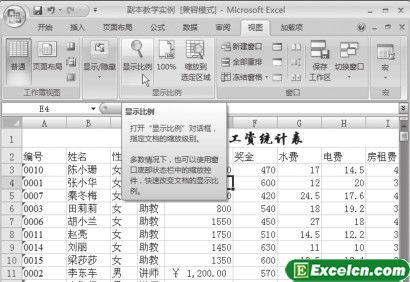
图1
步骤2 经过上步操作,打丌“显示比例”对话框,在“缩放”栏中选择需要显示的比例值,然后单击“确定”按钮即可。操作如图2所示。
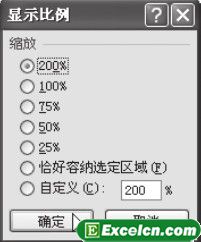
图2
经过以上步骤操作后,表格内容就按选择的比例显示,效果如图3所示。
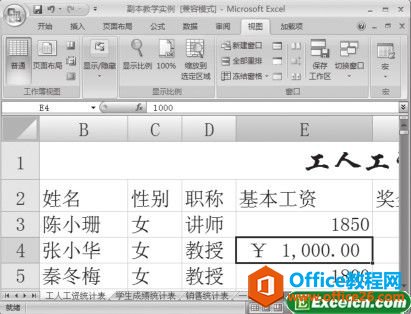
图3
在前图1所示的“显示比例”功能组中,若单击“100%”按钮,则表示将文档内容快速以100%的比例显示。若单击“缩放到选定区域”按钮,则表示将当前文档中所选择的单元格内容最大化显示。
2、通过状态栏调整
Excel 下面的状态栏中,右边为用户提供了方便快捷的比例调整滑杆,用户可单击“减号”按钮来缩小文档的显示比例,单击“加号”按钮来放大文档的显示比例。还可拖动中间的游标来调整文档的显示比例。如图4所示。

图4
调整文档的显示比例与文档打印大小无关,只是调整文档内容在电脑屏幕上显示的大小。而文档实际大小或打印大小需要对文档内容设置字号,其设置方法后面我在给大家一一介绍。
标签: 调整excel文档的显示比例
上一篇:excel输入文本 技巧 下一篇:excel 输入货币型数据 技巧
相关文章
